Rimuovi Apri con menu contestuale in Windows 10
Il menu di scelta rapida Apri con è un comando speciale che consente all'utente di aprire il file selezionato in un'app alternativa invece di quella predefinita associata. Ad esempio, puoi aprire un'immagine con Paint, Photos o Adobe Photoshop. Se sei un amministratore del tuo PC, potresti voler limitare l'accesso a questo menu per gli utenti in modo che non aprano file con app indesiderate.

Per motivi di privacy e sicurezza, potrebbe essere utile fare in modo che gli utenti aprano i file utilizzando solo le associazioni di file predefinite. Il programma predefinito è quello che il sistema operativo avvia quando si fa doppio clic su un file in Esplora file. Aperta con ti consente di sovrascriverlo rapidamente utilizzando il menu di scelta rapida.
Annuncio
Aperta con consente di modificare il programma predefinito in modo permanente. Disattivarlo aiuta anche a impedire agli utenti di avere accidentalmente un tipo di file associato a un programma sbagliato.
Il menu Apri con può essere disabilitato con un semplice ritocco del Registro di sistema. Vediamo come. Devi essere registrato con un account amministrativo continuare.
Per rimuovere il menu di scelta rapida Apri con in Windows 10, Fare quanto segue.
- Apri il App Editor del Registro di sistema.
- Vai alla seguente chiave di registro.
HKEY_CLASSES_ROOT\*\shellex\ContextMenuHandlers
Scopri come accedere a una chiave di registro con un clic.
- Rimuovi il Aperta con sottochiave. Fare clic con il pulsante destro del mouse nel riquadro di sinistra e selezionare Elimina nel menu contestuale.
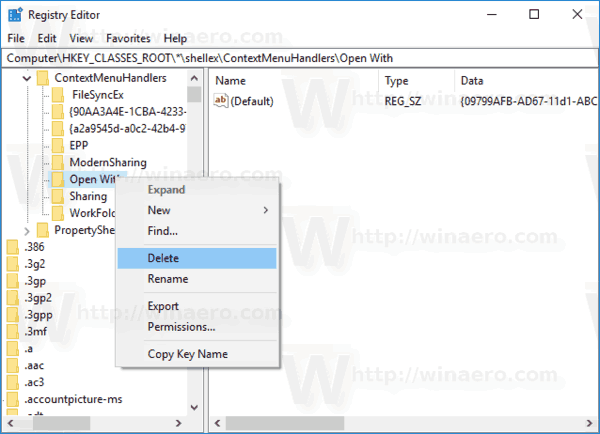
Questo rimuoverà il Aperta con menu di scelta rapida da Esplora file in Windows 10.
Per farti risparmiare tempo, ho preparato i seguenti file di registro pronti per l'uso.
Scarica i file di registro
Il tweak di annullamento è incluso. Il contenuto dei file *.reg è il seguente.
Rimuovi il menu:
Editor del registro di Windows versione 5.00 [-HKEY_CLASSES_ROOT\*\shellex\ContextMenuHandlers\Apri con]
Ripristina il menù:
Editor del registro di Windows versione 5.00 [HKEY_CLASSES_ROOT\*\shellex\ContextMenuHandlers\Apri con] @="{09799AFB-AD67-11d1-ABCD-00C04FC30936}"
Questo è tutto.

